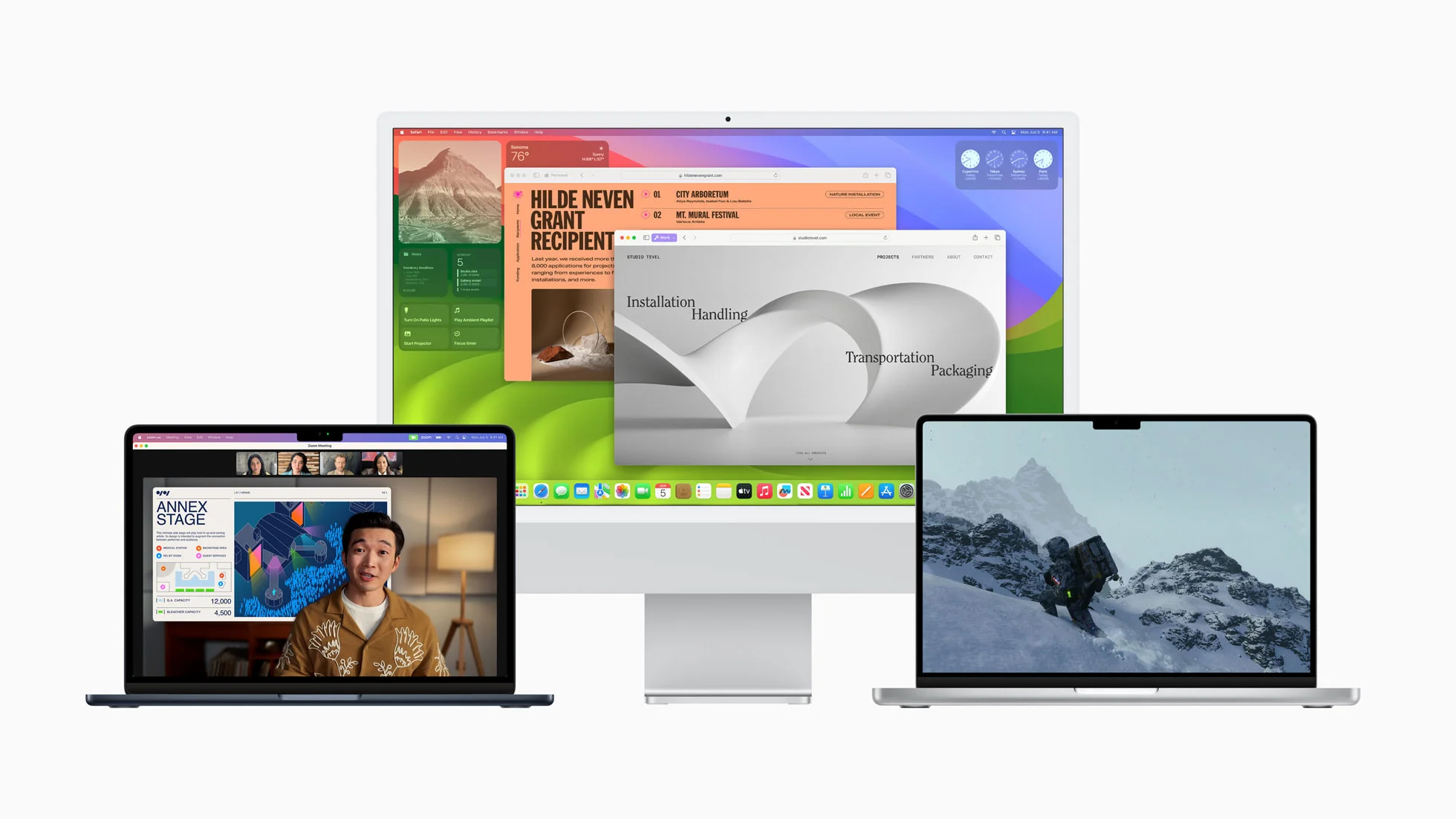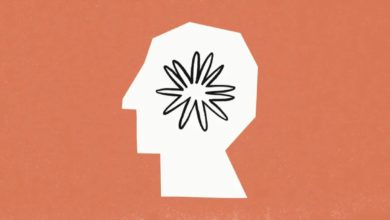[ad_1]
Pourquoi vous devriez transformer vos sites web préférés en apps sur votre Mac. Voici comment procéder
Maintenant qu’une grande part de notre travail est effectué sur des sites web, il est difficile de trouver des applications natives pensées et conçues pour les Mac. Si vous passez du temps sur tel ou tel site peu connu ou si un portail web maison, vous pourriez apprécier d’avoir une app dédiée, quelque chose qui fonctionne, mieux à tout le moins, que Safari, vous montre les notifications et a droit à sa propre place dans le Dock. macOS Sonoma permet justement cela !
Pourquoi vous devriez transformer vos sites web préférés en apps sur votre Mac
C’est l’une des nouvelles fonctionnalités de cette dernière version majeure en date de l’OS de la firme de Cupertino : transformer n’importe quel site web en app sur le Dock. Et avec une telle approche, votre productivité pourrait être grandement augmentée. L’icône (ou favicon) du site en question apparaît comme une app et lorsque vous cliquez dessus, le site s’ouvre comme une app. Vous ne voyez pas apparaître les barres de Safari, la page de démarrage ou les autres fonctionnalités du navigateur. Ce qui devrait aider à bien rester concentré(e) sur l’objectif premier du site.
Ces apps web ont aussi un aspect confidentialité très intéressant : dans la mesure où ces apps sont séparées de Safari, elles n’ont pas d’historique de navigation, de cookies ou de données particulières. C’est comme si vous utilisiez un profil Safari différent pour une navigation spécifique, et rien de cette utilisation ne sera visible dans votre profil personnel. Par ailleurs, puisque macOS la traite comme une app, vous pouvez aussi choisir de l’ouvrir au démarrage de votre Mac.
Tout d’abord, ouvrez le site de votre choix dans Safari. Cliquez sur l’icône Partager dans la barre d’outil en haut et choisissez “Ajouter au dock”. Une fenêtre va apparaître montrant le nom, l’URL et le logo du site, tout cela prérempli par Safari. Vous pouvez changer à votre convenance. Ensuite, cliquez sur Ajouter au Dock et le tour est joué.
Vous trouverez alors cette nouvelle app dans le Dock et lorsque vous cliquez dessus, le site va fonctionner comme dans Safari, avec le même système de connexion. Par défaut, l’app n’affiche pas la barre de navigation, mais vous pouvez activer ce fonctionnement en cliquant sur le nom de l’app dans la barre de menu, puis Paramètres > Montrer les contrôles de navigation. Là, vous pouvez aussi désactiver la correspondance des couleurs si vous le souhaitez.
Les forces et faiblesses de Safari sont directement traduites dans ces apps. Des apps Google comme Google Drive, Google Keep et les sites Workspace ont un peu de mal dans Safari, et c’est le cas en “mode app”. Pour améliorer les performances, il faut passer par des outils similaires basés sur Chromium comme Coherence X4 ou des apps tierces comme Unite ou Flotato. Les performances seront bien meilleures, mais tous ces outils sont payants, jusqu’à 30 $, et bien moins intuitifs que d’ajouter simplement un site dans le Dock via Safari.
Source link